VAIO typeP Vista高速化 ブラウザ編 [VAIO P様]
昨日ご紹介した高速化で、かなり快適に動作
するようになった、VAIO typeP様。
とはいえ、やっぱり不満なのが、ブラウザのもっさり感。
IE7の高速化は、すっぱりあきらめて、動作が軽くなったという噂の
IE8をいれてみようかと。
まだ、製品版のリリース日は確定していないが、1月27日に、
製品版の機能はほぼ装備した、製品候補版がダウンロード可能に
なっているんで、試してみよー。
●IE8の動作感
IE8のインストールは、簡単なので省略。
また、今回は、高速化のみが目的なんで、IE8の新機能などは、
またの機会に。
IE8は、描画がかなり早くなったと言われてるけど・・・
IE7とIE8をそれぞれ、起動し、ページが表示されるまでの時間を
計測してみた。。。なお・・・ストップウォッチでの手動計測のため、
1秒近くの誤差はでまくりなはず。
起動時間
IE7 8.5秒
IE8 7.6秒
誤差を考慮しても、IE8のほうが確実に早い・・・1秒程度だけど;
正直、遅いわな、これじゃ。どっちも、イラッとしてしまう。。。
ってことで、別のブラウザをいくつか試してみる。
●IE以外のブラウザはどうだろう?
・Firefox
・Sleipnir(スレイプニル)
・Google Chrome
この3つで試してみる。ちなみに・・・
Firefoxは、typePのインスタントモードにも使用されてるし、
IEについで、メジャーなブラウザ。バージョンアップを繰り返し、
最新のものは、Ver.3.06。信頼性はバツグンと個人的には。
また、typeZなどの指紋認証にも対応した、IE以外の唯一のブラウザ。
Sleipnirは、純国産ブラウザとしてスタートした、上級者好みの、
外観をフルカスタマイズできるブラウザ。
店長野田も、指紋認証機能付のtypeSZを購入するまでは、
ずーっっと、Sleipnirを使用していた。
IEとの互換性はタブン、一番だと思う。
Google Chrome、巷では、とにかく、軽いと言われてる。
起動時間(同じく、起動して、ページが表示されるまで)
Firefox 3.4秒
Sleipnir 4.1秒
Google Chrome 1.7秒!!!
どれも、IEより、ずっと早いね。
特に、Google Chromeは、特筆モノ。一瞬で開き、一瞬で
表示される。見てて気持ちいい。
というのを踏まえて・・・オススメは、信頼性も高く、インスタント
モードでも採用されており、速度面も含めて、バランスのとれて
いる、Firefoxかな?
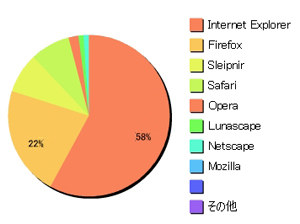
↑当店Webアクセス解析による、Web閲覧者の
使用ブラウザ構成比率
当店Webを見てくれている人でも、IEについで、Firefoxを使用
している人が多い。
●ブラウザの拡大機能で、もっと快適に!
さて、店長野田としては、typePで標準ブラウザとして使用するのは、
Firefoxに決定したとして、、、次は、見やすさを考えて見ようかなと。
いくら解像度が高くても、画面サイズ的には、かなり見づらいのは
正直な感想。
かといって、Windows側の画面設定なんかで、フォントサイズを
いじったりすると・・・画面というか、アプリによっては、文字がはみだし、
OKボタンやキャンセルボタンまでが、ウィンドウからはみだして、
選択できなくなったりする。。。
そこで、ブラウザに限った話になるが、ブラウザのズーム機能を
使ってみよう。
・IE
右下の%表示部分
メニューバーの表示→ズーム
Ctrl +(拡大)、Ctrl-(縮小)、Ctrl 0(ゼロ)(100%)
・Firefox
メニューバーの表示→ズーム
Ctrl +(拡大)、Ctrl-(縮小)、Ctrl 0(ゼロ)(100%)
・Sleipnir
IEと同じ
・Google Chrome
拡大機能はあるけど・・・テキストのみ; タブン
Ctrlを使ったショートカットがオススメ。
ちなみに、IEだけは、typePショートカットの「Fnキー+F10orF9」
でもOK。
さらに、ちなみに・・・デスクトップでは、同じFnショートカットで、
アイコンのサイズ変更も可能。。。。
さらにさらに、ちなみに・・・Vista全般では、マウス操作で、、、
Ctrl押しながら、ホイール操作で、デスクトップアイコンのサイズ
変更も可能。
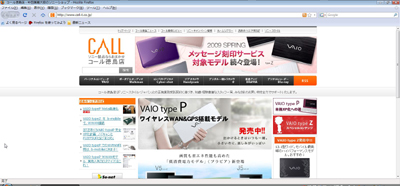
↑Firefoxで、100%表示
小さめの文字は、ちょっとしんどい
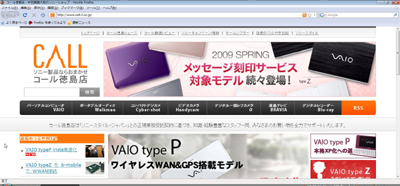
↑横幅950ドットのページをほぼ画面横幅いっぱいに。130%くらい。
これだと、ものすごく見やすい。ま、縦方向のスクロールが増えて
しまうのは、いたしかたないか。。。
Google Chromeは、あまり使ったことがないから、違ってたら申し訳
ないけど、テキストしか、拡大できなかった。
テキストだけの拡大だと、レイアウトが崩れたりするから、善し悪し。
IEもFirefoxもそうだけど、一度拡大したページは、次に開いても、
最後の倍率表示のままなのが、すごくありがたい。
どうやら、アドレス別で記憶しているっぽい。だから、よく見るページ
ごとに、表示倍率が自動で変わるから、すごく便利。頭いいね。
ということで、、、Firefoxを使って、ブラウジングが快適になり、
拡大機能で、文字も見やすくなったぞっと。
★VAIO typePご購入前に一度↓のバナーをクリック願います!

>VAIO typePの詳細はこちら
>ともかく、シミュレーションを試したい方はこちら

「(随時情報追加中)VAIO typeP 本格XP化への道 その4(インストール編)」
★★★当店 VAIO typePブログ まとめ(XP化以外もあり)★★★
>VAIO typePのカスタマイズで悩む・・・っていうか、レビューっす。
>VAIO typeP 実売人気カスタマイズをチェック!
>動画:VAIO typePのキーボード入力性能をチェック!
>VAIO typeP CPUとSSDを比較
>VAIO typeP スティックポインターの使い勝手をチェック!
>VAIO typePに、Windows7入れてみた
>動画:VAIO typeP with Windows7 起動&終了&一般操作をチェック!
>VAIO typePに、WindowsXP入れてみた
>VAIO typeP WindowsVistaを
クリーンインストール+XPのデュアルブート環境
>VAIO typeP Vistaから、
アップグレードインストールでWindows7をいれてみた
>VAIO typeP 本格XP化への道 その1(準備編)
>VAIO typeP 本格XP化への道 その2(途中経過)
>VAIO typeP 本格XP化への道 その3(ドライバー類入手リスト)
>(随時情報追加中)VAIO typeP
本格XP化への道 その4(インストール編)
>VAIO typeP XP化の思いがけないデメリット
>VAIO typeP XP化 外部ディスプレイ出力
>VAIO typeP XP化 Webカメラについて
>VAIO typeP XP化 インスタントモードの起動に成功!!
>VAIO typeP XP化 ぷちカスタマイズねた
>VAIO typeP XP化 VAIOアプリインストールへの道(予告編)
>VAIO typeP XP化 VAIOアプリインストールへの道(実践編)
>VAIO typeP XP化 VAIOアプリインストールへの道(ワンセグ編)
>VAIO typeP 出荷状態から、直接XPのデュアルブート環境を作る
>簡単 VAIO typeP 出荷状態から、直接XPのデュアルブート環境を作る2
>VAIO typeP XP化 無線LAN802.11nで接続
>VAIO typeP XP化 ワンセグ編 絶対自己責任で!
>VAIO typeP WWANモデル 実売人気カスタマイズはこれ!
>VAIO typeP でのWWAN利用は、b-mobileに決まり!
>VAIO typeP Vista高速化
※現在、猛烈な勢いで、当店ホームページに、VAIO typeP XP化への道
まとめ特設ページを作成中!!!
----------------------------------------------------
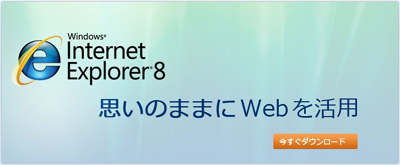






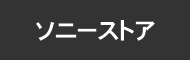






私はRSSでの巡回ではIEなので、シェアを増やしてしまってますね(汗)
IEは遅いのでストレスが溜まるんですが、使っているRSSリーダーが気に入っているので仕方なく使っています。
限られたマシンリソースなら尚更、速いものを導入すべきでしょうね。
by Riever (2009-02-09 23:36)
Rieverさん>私もIEですねぇ。某メーカーさんの、ブラウズ使ったサービスを使用するのに、IE必須なんですよね。他のブラウザじゃだめで^^;
ご来店されるお客様では、ヘビーユーザーさんほど、Firefox+サンダーバードっていう組み合わせが多いですね。
しかし、性能がプアなマシンは、使っててイライラしますが、typePは、全く逆ですね。かわいくかわいくて^^
手がかかるけど、「ったく、しょうがないやつめぇ♪」って感じです^^
by てんちょ (2009-02-09 23:58)
>IE必須なんですよね
自分も仕事柄、そういうサイトがありますが、そこだけは
火狐アドオンのIEタブで開くように設定しています。
ページ別に使用するエンジンを設定出来ますので
普段は意識することなく火狐だけで完結しています。^^
by なむち (2009-02-10 06:16)
なむちさん>ほぉ、ページ別にエンジンを。。。知らなかった^^;
Firefoxにかえよっと♪ 情報感謝っす!
by てんちょ (2009-02-10 20:30)
いつも楽しく拝見させて頂いております。
当方、プレゼンで使用するためにtype Pの購入を
考えています。使用ソフトはパワーポイントやWordくらいです。
type Pで液晶プロジェクターに出力した場合、
解像度の設定が原因で出力画面の比が変わってしまう
などということはないでしょうか?
by mitsrit (2009-02-10 21:36)
IE8の存在知りませんでした!笑
by shige (2009-02-11 11:27)
mitsritさん、いらっしゃいませぇ。
外部ディスプレイの出力パターンによっては、異なります。
●異なるデスクトップを表示させる、デュアルディスプレイ(拡張)の場合。
typePの液晶と、外部ディスプレイの設定は、独立して設定できますから。
たとえば、typePには、フル解像度の1,600×768、外部ディスプレイの解像度は、1,280×1,024(4:3)とやっても、問題なく、動作します。
●同じ画面を出力する場合(ミラー)
typeP画面と同じものが、外部ディスプレイへ出力されるわけですから、
外部ディスプレイの解像度にtypePをあわせる必要がありますね。
●外部ディスプレイだけに出力する場合
これは、簡単ですよね。プレゼン者は不便でしょうけど。
私は、いつも、拡張出力でやってます。
外部ディスプレイへ、自分の「仕事場」でもある、デスクトップを見せるのが嫌なので(笑
こんな回答でいかがでしょうかぁ?
by てんちょ (2009-02-11 11:33)
店長さんへ
ご丁寧に教えて頂き、ありがとうございます。
拡張での出力が便利そうですね。以前、ある人から、
毎回解像度を設定しなければならない、などと聞いていたので
ほっとしました。
by Mitsrit (2009-02-11 20:14)
shigeさん>そうですか、そうですか^^
結構、描画も早いし、次期OS標準ブラウザとしては、期待大ですね、
もちろん、OSのWindows7は、もっと期待大ですよ!
by てんちょ (2009-02-11 20:17)
Mitsritさん>お役にたててなによりです^^
ちなみに、、、ご紹介した1,280×1,024(4:3)っていうのは、店長野田が、普段、ブログとかで、typePをいじりたおしたりの実験時に使っているモニターの解像度です。解像度設定なんか、やったことないですので^^
by てんちょ (2009-02-11 20:20)